Casio GP-510 BP Руководство по эксплуатации онлайн
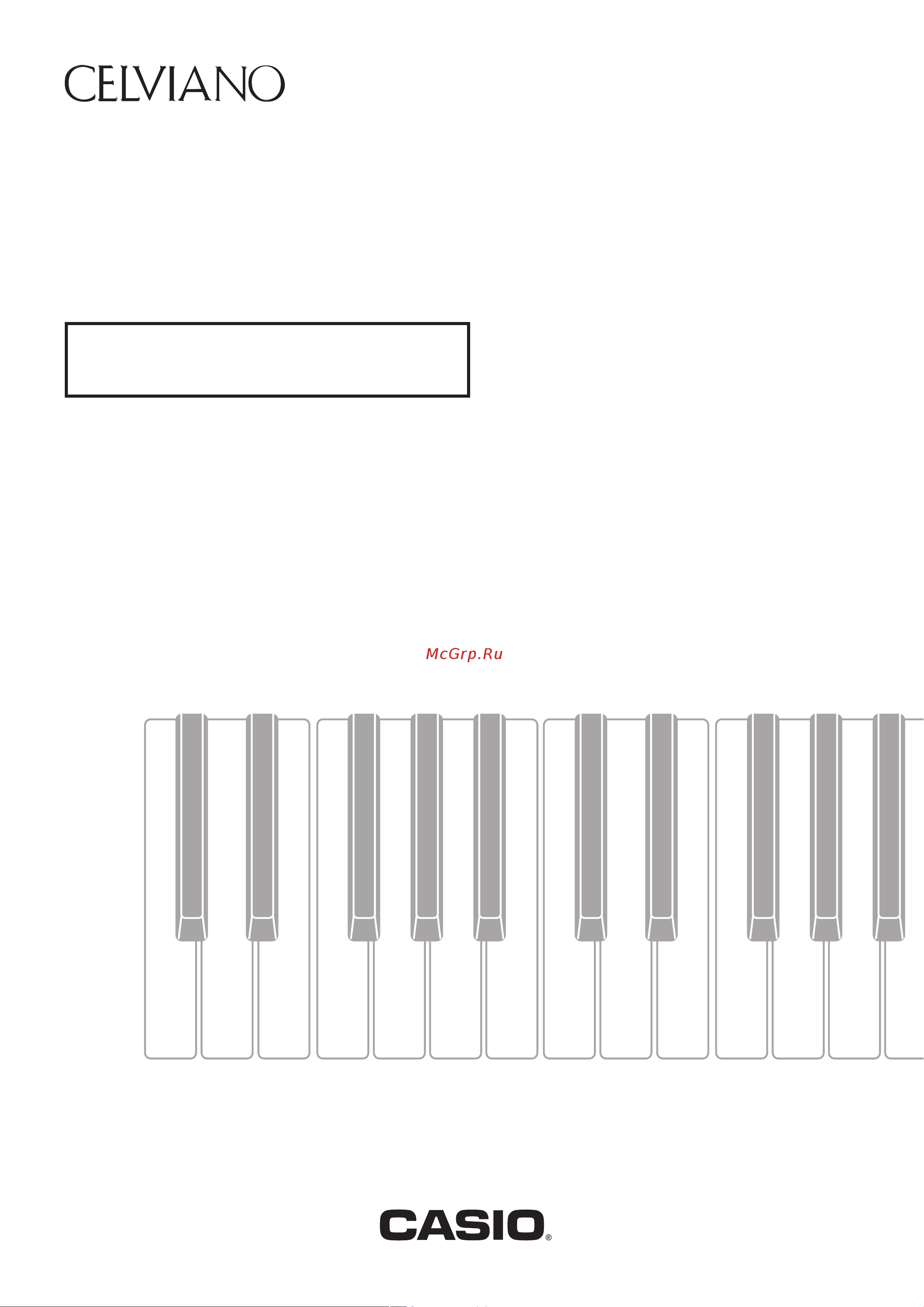
GP510-RU-1A
RU
GP-510
ИНСТРУКЦИЯ ПО ЭКСПЛУАТАЦИИ
Сохраните всю информацию, чтобы обращаться к ней в будущем.
Правила безопасности
Перед тем как приступать к эксплуатации пианино,
прочитайте брошюру «Правила безопасности».
Содержание
- Gp 510 1
- Инструкция по эксплуатации 1
- Внимание 2
- Действия общие для всех 4
- Игра с применением разных 4
- Общие указания ru 4 4
- Подготовка ru 61 4
- Пользование встроенными композициями для фортепиано с оркестром из фонотеки ru 29 4
- Программирование инструмента с учетом исполняемой музыки и места исполнения сцена ru 26 4
- Режимов ru 8 4
- Содержание 4
- Тембров ru 10 4
- Электропитание ru 6 4
- Midi implementation chart 5
- Демонстрационная композиция ru 34 5
- Запись и воспроизведение ru 36 5
- Неисправностей ru 70 5
- Пианино ru 44 5
- Подключение к компьютеру ru 59 5
- Поиск и устранение 5
- Приложение a 1 5
- Программирование цифрового 5
- Справочная информация ru 72 5
- Флэш накопитель usb ru 50 5
- Общие указания 6
- Аккуратно опустить крышку на место 7
- Аккуратно подтолкнуть крышку от себя к корпусу пианино так чтобы она полностью сложилась 7
- Как закрывать крышку клавиатуры 7
- Как открывать крышку клавиатуры 7
- Крышка клавиатуры 7
- Лицевая сторона 7
- Нижняя сторона 7
- Придерживая крышку обеими руками за ручки в ее передней части аккуратно ее поднять 7
- Придерживая крышку обеими руками за ручки в ее передней части аккуратно потянуть ее к себе 7
- Регулирование высоты положения педалей 7
- Тыльная сторона 7
- Автовыключение 8
- Включение и выключение инструмента 8
- Электропитание 8
- Блокировка органов управления 9
- Восстановление заводских показателей настройки цифрового пианино по умолчанию 9
- Регулирование громкости 9
- Регулирование контрастности дисплея 9
- Выбор пункта параметра для изменения его значения 10
- Действия общие для всех режимов 10
- Изменение чисел и значений 10
- Как быстро прокручивать числа 10
- Как перебирать числа по порядку 10
- О начальной экранной странице 10
- Переключение настроечных экранных страниц 10
- В момент окончания нужного фрагмента точка b нажать на кнопку enter еще раз 11
- Включение и остановка воспроизведения 11
- Во время воспроизведения мелодии нажать на кнопку enter в момент начала нужного фрагмента точка a 11
- Для включения воспроизведения нажать на кнопку k 11
- Для выхода из режима воспроизведения с повтором нажать на кнопку enter 11
- Для приостановки воспроизведения нажать на кнопку k 11
- Как воспроизвести определенный фрагмент композиции с повтором 11
- Контекстные меню настройки 11
- Выбор и воспроизведение тембра 12
- Игра с применением разных тембров 12
- Перечень тембров 12
- Как выбрать тембр в перечне тембров 13
- На начальной экранной странице стр ru 8 с помощью кнопок со стрелками w и q выбрать нужный тембр 13
- Нажатием на кнопку enter применить выбранный тембр 13
- Пользование педалями цифрового пианино 13
- Функции педалей 13
- Как отрегулировать положение срабатывания педали при полунажатии 14
- Регулирование характеристик звука акустического фортепиано 15
- Тембры данного цифрового пианино обладают характеристиками которые придают им особенности звучания акустического фортепиано каждая характеристика регулируется независимо от других как показано ниже 15
- Для выхода с настроечной экранной страницы нажать на кнопку setting 17
- Имитатор акустики зала моделирует прозрачность и четкость естественную красочность и другие отличительные особенности акустики всемирно известных концертных залов тембральная окраска звука и его реверберация зависят от того где в концертном зале находится слушатель имитатор акустики зала моделирует звучание в любой точке выбранного зала при отключении имитатора акустики зала отключается и эффект зала если в качестве места слушателя выбран вариант player то источник звука цифрового пианино клавиатура при игре на ней устройство midi записи фонотека обеспечивает 4 канальный объемный звук верх низ лево право в случае места слушателя listener и или воспроизведения с помощью устройства звукозаписи а также функции фортепиано с оркестром обеспечивается такой же 2 канальный звук лево право что и у стандартного стереоустройства 17
- Как применить имитатор акустики зала 17
- Нажатием на кнопку setting открыть настроечную экранную страницу 17
- Применение эффектов 17
- С помощью кнопок со стрелками q и w выбрать параметр hall simulator 17
- С помощью кнопок со стрелками q и w выбрать параметр position 17
- С помощью кнопок со стрелками q и w выбрать пункт effect и нажать на кнопку enter 17
- С помощью кнопок со стрелками u и i 17
- С помощью кнопок со стрелками u и i выбрать место 17
- Устройства midi записи и звукозаписи стр ru 36 фортепиано с оркестром и фонотека стр ru 29 17
- Хорус придает звукам широту 17
- Яркость позволяет регулировать яркость тембра 17
- Как к тембру применить хорус 18
- Как отрегулировать яркость звука 18
- О цифровой обработке сигнала цос 18
- D u e t 19
- Для выхода с настроечной экранной страницы нажать на кнопку setting 19
- Клавиатура 19
- Нажатием на кнопку setting открыть настроечную экранную страницу 19
- Педали 19
- Разделение клавиатуры для игры дуэтом 19
- С помощью кнопок со стрелками q и w выбрать параметр duet mode 19
- С помощью кнопок со стрелками q и w выбрать пункт duet и нажать на кнопку enter 19
- С помощью кнопок со стрелками u и i войти или выйти из режима дуэт 19
- Указать номер нужного тембра 19
- Как выполнить октавный сдвиг частей клавиатуры в режиме дуэт 20
- Наложение двух тембров 20
- Как выполнить октавный сдвиг компонентов сдвоенного тембра 21
- Как отрегулировать баланс громкости компонентов сдвоенного тембра 21
- Выбрать тембр для левой части клавиатуры 22
- Выбрать тембр для правой части клавиатуры 22
- Выбрать тембр и нажать на кнопку enter 22
- Для отмены тембрального разделения и переключения клавиатуры на единый тембр верхний 1 нажать на кнопку layer или exit 22
- Нажать на клавишу клавиатуры 22
- Нажать на кнопку layer 22
- Разделение клавиатуры на два тембральных регистра 22
- С помощью кнопок u и i отобразить экранную страницу split 22
- Для возвращения на экранную страницу отображавшуюся перед выполнением действия 1 описанного выше нажать на кнопку exit 23
- Для отключения метронома еще раз нажать на кнопку metronome 23
- Как включить и как отключить метроном 23
- Как запрограммировать метроном 23
- Как перепрограммировать тембральное разделение 23
- Нажать на кнопку layer и не отпускать ее пока не появится показанная ниже экранная страница 23
- Нажать на кнопку metronome 23
- Нажать на кнопку metronome и не отпускать ее пока не появится показанная ниже экранная страница 23
- Работа с метрономом 23
- С помощью кнопок со стрелками q и w выбрать вариант настройки 23
- С помощью кнопок со стрелками u и i изменить заданное значение 23
- Динамической чувствительности клавиатуры 24
- Изменение чувствительности клавиш к характеру касания 24
- Изменение звуковысотности 25
- Как изменять звуковысотность с шагом в полутон транспонирование 25
- Подстройка настройка 25
- Транспонирование настройка октавный сдвиг 25
- Как изменить настроечную кривую растянутая настройка 26
- Октавный сдвиг 26
- Для выхода с настроечной экранной страницы нажать на кнопку setting 27
- Изменение темперации клавиатуры 27
- Нажатием на кнопку setting открыть настроечную экранную страницу 27
- Нажатием на кнопку со стрелкой w выбрать пункт temper base note 27
- С помощью кнопок со стрелками q и w выбрать параметр temper type 27
- С помощью кнопок со стрелками q и w выбрать пункт keyboard и нажать на кнопку enter 27
- С помощью кнопок со стрелками u и i выбрать вариант темперации 27
- С помощью кнопок со стрелками u и i выбрать для выбранной темперации основной тон 27
- Выбрать сцену и нажать на кнопку k 28
- Вызов сцены 28
- Для остановки воспроизведения сцены нажать на кнопку k еще раз 28
- Когда открыта начальная страница стр ru 8 нажать на кнопку enter 28
- Нажатием на кнопку enter применить выбранную сцену 28
- Проверка звука сцены сценовая композиция 28
- Программирование инструмента с учетом исполняемой музыки и места исполнения сцена 28
- С помощью кнопок со стрелками q и w выбрать название сцены 28
- Для выполнения операции сохранения нажать на кнопку со стрелкой i 29
- Для создания пользовательской сцены задать следующие параметры 29
- Нажать на кнопку setting 29
- Подготовка 29
- После ввода нужных номера и названия нажать на кнопку enter 29
- С помощью кнопок со стрелками q и w выбрать пункт scene и нажать на кнопку enter 29
- С помощью кнопок со стрелками q и w выбрать пункт write и нажать на кнопку enter 29
- С помощью кнопок со стрелками перевести курсор и изменить номер сцены и ее название 29
- Создание своей сцены user scene 29
- Сохранение пользовательской сцены 29
- Для выполнения операции удаления нажать на кнопку со стрелкой i 30
- Нажать на кнопку enter 30
- Нажать на кнопку setting 30
- С помощью кнопок со стрелками q и w выбрать пункт clear и нажать на кнопку enter 30
- С помощью кнопок со стрелками q и w выбрать пункт scene и нажать на кнопку enter 30
- С помощью кнопок со стрелками q и w выбрать удаляемую пользовательскую сцену 30
- Типы композиций сохраняющихся в пользовательских сценах сценовая композиция 30
- Удаление пользовательской сцены 30
- Как прослушать композицию для фортепиано с оркестром режим прослушивание 31
- Пользование встроенными композициями для фортепиано с оркестром из фонотеки 31
- Фортепиано с оркестром concert play 31
- Выполнить действия 1 и 2 из подраздела как прослушать композицию для фортепиано с оркестром режим прослушивание стр ru 29 чтобы выбрать композицию 32
- Для включения воспроизведения нажать на кнопку k 32
- Для воспроизведения в замедленном темпе 80 нажать на кнопку metronome должна появиться индикация slow 32
- Как играть под оркестровую запись с помощью функции фортепиано с оркестром режим исполнение 32
- Нажатием на кнопку k включить воспроизведение 32
- Начать исполнение минусовой партии на цифровом пианино 32
- При необходимости громкость воспроизведения регулируется подробнее о регулировании громкости см в подразделе как отрегулировать громкость воспроизведения композиции для фортепиано с оркестром на стр ru 31 32
- Прослушивание listen исполнение play 32
- С помощью кнопки concert play войти в режим исполнение 32
- С помощью кнопки concert play войти в режим прослушивание listen 32
- Как воспроизвести композиции для фортепиано с оркестром полученные с помощью компьютера и т п 33
- Как отрегулировать громкость воспроизведения композиции для фортепиано с оркестром 33
- Как сохранить композиции для фортепиано с оркестром полученные с помощью компьютера и т п во флэш накопителе usb 33
- Композиции для фортепиано с оркестром полученные с помощью компьютера и т п 33
- Фонотека 33
- Для включения воспроизведения нажать на кнопку k 34
- Как воспроизвести определенную композицию из фонотеки 34
- Как заниматься с помощью композиции из фонотеки 34
- Нажатием на кнопку k включить воспроизведение 34
- Нажать на кнопку song 34
- Начните играть отсутствующую партию 34
- Подготовка 34
- С помощью кнопки song выбрать партию для воспроизведения звук которой не нужно приглушать 34
- С помощью кнопок со стрелками q и w выбрать композицию и нажать на кнопку enter 34
- С помощью кнопок со стрелками u и i выбрать пункт music lib 34
- Воспроизведение файлов с композициями из флэш накопителя usb 35
- Воспроизведения файла с композицией 35
- Как отрегулировать громкость 35
- Демонстрационная композиция 36
- Демонстрационное воспроизведение 36
- Для остановки демонстрационного вопроизведения нажать на кнопку k или exit 36
- Для переключения на другую композицию с помощью кнопок со стрелками w и q выбрать ее название и нажать на кнопку enter 36
- Одновременно нажать на кнопки concert play и song 36
- Нажать на кнопку тембра композицию для демонстрации которого нужно прослушать berlin grand hamburg grand или vienna grand и не отпускать ее пока не зазвучит первая демонстрационная мелодия этого тембра 37
- Простое действие позволяет воспроизвести демонстрационные композиции отражающие определенные особенности каждого из следующих рояльных тембров и услышать в чем их различие berlin grand hamburg grand vienna grand 37
- Сравнение рояльных тембров 37
- За убытки упущенную прибыль возникновение претензий со стороны третьих лиц в результате утраты записанных данных вызванной сбоем в работе ремонтом любой другой причиной фирма casio computer co ltd ответственности не несет 38
- Запись и воспроизведение 38
- Особенности записи 38
- Цифровое пианино позволяет записывать исполняемое на нём и воспроизводить записанное цифровое пианино имеет две функции записи midi и звукозапись это дает возможность выбирать для планируемой записи ту функцию которая больше подходит для ее выполнения 38
- Midi midi явлется сокращением английского musical instrument digital interface цифровой интерфейс музыкальных инструментов это универсальный стандарт который позволяет музыкальным инструментам компьютерам и другим устройствам независимо от их изготовителя обмениваться информацией об исполнении музыки нажатие отпускание клавиш характер касания и т п данные созданные при исполнении на клавиатуре в этом случае называют midi данными 39
- Особенности воспроизведения 39
- Подробнее о том на работу с какими форматами файлов цифровое пианино рассчитано см в подразделе типы данных применимых на цифровом пианино стр ru 52 39
- Для остановки записи нажать на кнопку k 40
- Как записать определенную дорожку композиции 40
- Нажатием на кнопку k включить запись 40
- Нажать на кнопку rec 40
- С помощью кнопки rec выбрать дорожку для записи 40
- С помощью кнопок со стрелками u и i выбрать пункт midi rec 40
- Устройство midi записи запись в память цифрового пианино 40
- Как записать вторую дорожку композиции 41
- Как запрограммировать вступительный отсчет 41
- Как воспроизвести материал из памяти цифрового пианино 42
- Как отрегулировать громкость воспроизведения композиции в формате устройства midi записи 42
- Как удалить записанные данные 42
- Вставить флэш накопитель usb в предназначенный для него порт на цифровом пианино 43
- Для выполнения операции удаления нажать на кнопку со стрелкой i 43
- Для остановки записи нажать на кнопку k 43
- Как записать исполнение на флэш накопитель usb 43
- Нажатием на кнопку k включить запись 43
- Нажать на кнопку rec 43
- С помощью кнопок со стрелками u и i выбрать пункт audio rec 43
- С помощью кнопок со стрелками u и i выбрать удаляемую дорожку и нажать на кнопку enter 43
- Устройство звукозаписи запись на флэш накопитель usb 43
- Как воспроизвести данные записанные на флэш накопитель usb 44
- Как записать исполнение во время воспроизведения композиции в формате устройства midi записи или файла с композицией 44
- Как отрегулировать громкость устройства звукозаписи 44
- Как удалить файл с выбранной композицией в формате устройства звукозаписи 45
- Задание показателей настройки 46
- Программирование цифрового пианино 46
- Звездочка cлева от названия параметра в столбце индикация означает что параметр может быть сохранён как часть пользовательской сцены создание своей сцены user scene стр ru 27 черным ромбом и белым ромбом отмечены параметры значения которых отображаются при воспроизведении сценовой композиции относится к случаю когда в качестве сценовой композиции стр ru 28 взята композиция в формате устройства midi записи относится к случаю когда в качестве сценовой композиции стр ru 28 взята композиция из фонотеки предустановленная а также в формате устройства midi записи midi файла casio или стандартного midi файла 47
- Индикация описание варианты дополнительную информацию см здесь 47
- Перечень параметров 47
- Программирование цифрового пианино 47
- Индикация описание варианты дополнительную информацию см здесь 48
- Программирование цифрового пианино 48
- Индикация описание варианты дополнительную информацию см здесь 49
- Нажатием на кнопку со стрелкой i выполнить удаление 49
- Программирование цифрового пианино 49
- С помощью кнопок со стрелками w и q выбрать номер удаляемой композиции и нажать на кнопку enter 49
- Индикация описание варианты дополнительную информацию см здесь 50
- Программирование цифрового пианино 50
- Индикация описание варианты дополнительную информацию см здесь 51
- Программирование цифрового пианино 51
- Флэш накопитель usb 52
- Подготовка флэш накопителя usb 53
- Применимые флэш накопители usb 53
- Midi данные формат csr оригинальный формат casio в файлы этого формата к midi данным добавляются данные в фирменном стандарте casio расширение csr формат cm2 оригинальный формат casio в файлы этого формата к midi данным добавляются данные в фирменном стандарте casio расширение cm2 smf standard midi file форматы 0 и 1 стандартный формат midi файлов позволяющий обмен ими с совместимым устройством другого изготовителя расширение mid 54
- Звуковые данные формат wav стандартный формат звуковых файлов преимущественно применяемый в windows применимость этого формата требуется для воспроизведения на компьютере или портативном проигрывателе для воспроизведения на компьютере или портативном проигрывателе файл должен иметь формат wav расширение wav линейная икм 16 бит 44 1 кгц стерео 54
- Типы данных применимых на цифровом пианино 54
- Как вставить флэш накопитель usb 55
- Как вставлять флэш накопитель usb в цифровое пианино и как его извлекать 55
- Как извлечь флэш накопитель usb 55
- Как показано на нижеприведенной иллюстрации вставить флэш накопитель usb в предназначенный для него порт на цифровом пианино 55
- Убедиться что не происходит обмена данными и вынуть флэш накопитель usb держа его ровно 55
- Авторские права 56
- Вставить флэш накопитель usb который 56
- Как отформатировать флэш накопитель usb 56
- Нажать на кнопку enter 56
- Нажать на кнопку setting 56
- Операция форматирования включается нажатием на кнопку со стрелкой i 56
- Перенести файлы с композициями для воспроизведения в папку musicdat во флэш накопителе usb 56
- С помощью кнопок со стрелками q и w выбрать пункт format 56
- С помощью кнопок со стрелками q и w выбрать пункт usb flash и нажать на кнопку enter 56
- Сохранение стандартных файлов с композициями во флэш накопителе usb 56
- В зависимости от типа сохраняемых данных выполнить одно из действий указанных ниже 57
- Вставить флэш накопитель usb в предназначенный для него порт на цифровом пианино 57
- Выбрать тип сохраняемых данных song или scene и нажать на кнопку 57
- Для выполнения операции сохранения нажать на кнопку со стрелкой i 57
- Композиция в формате устройства midi записи 57
- Нажать на кнопку enter 57
- Нажать на кнопку setting 57
- С помощью кнопок со стрелками q и w 57
- С помощью кнопок со стрелками q и w выбрать пункт save и нажать на кнопку enter 57
- С помощью кнопок со стрелками q и w выбрать пункт usb flash и нажать на кнопку enter 57
- Сохранение данных из цифрового пианино во флэш накопителе usb 57
- Сцена 57
- Загрузка данных из флэш накопителя usb в память цифрового пианино 58
- Переименование файла во флэш накопителе usb 59
- Удаление файла из флэш накопителя usb 59
- Filename error 60
- Format error 60
- Media error 60
- Media full 60
- Memory full 60
- No data 60
- No file 60
- Not smf0 1 60
- Read only 60
- Size over 60
- Too many files 60
- Wrong data 60
- В нижеприведенной таблице приведены сообщения появляющиеся на дисплее цифрового пианино в случае сбоя при переносе данных а также возникновения ошибок иного рода для удаления сообщения об ошибке нажать на кнопку exit 60
- Индикация ошибок 60
- Индикация причина способ устранения no media 60
- Флэш накопитель usb 60
- В музыкальном по выполнить соответствующую настройку и в качестве midi устройства выбрать casio usb midi 61
- Включить на компьютере музыкальное по из числа имеющегося в продаже 61
- Включить цифровое пианино 61
- Выключить цифровое пианино и включить компьютер 61
- Минимальные требования к компьютерной системе 61
- Подключение к компьютеру 61
- Подключение цифрового пианино к компьютеру 61
- После запуска компьютера подключить его к цифровому пианино через шнур usb из числа имеющихся в продаже 61
- Работа с midi 62
- Что такое midi 62
- Подготовка 63
- Сборка стойки 63
- А правой частью к боковой панели 64
- Боковых панелей вставить тыльную панель 64
- В пазы 64
- Временно зафиксировать тыльную панель двумя винтами 64
- И вытянуть шнур из поперечины 64
- И зафиксировать их четырьмя винтами 64
- К поперечине 64
- Которым шнур педали прикреплен к тыльной стороне поперечины 64
- Левой частью к уголку 64
- На боковой панели 64
- Отстегнуть ремешок 64
- Прикрепить боковые панели 64
- Приложить тыльную панель 64
- Как подсоединить шнуры 66
- Как установить пюпитр и укрепить крючок для наушников 67
- Как закрывать крышку 68
- Как открывать крышку 68
- Нажимая пальцами левой руки на упор медленно осторожно опустить крышку 68
- Открывание и закрывание крышки пианино 68
- Поднять крышку как показано на иллюстрации 68
- Слегка приподнять крышку 68
- Предотвращение размыкания 69
- Размещение адаптера переменного тока перед эксплуатацией 69
- Удаление c клавиатуры защитной пленки 69
- Эксплуатация адаптера переменного тока 69
- Электропитание 69
- Лицевая сторона 70
- Подключение аудиоаппаратуры усилителя 70
- Подключение наушников 70
- Режим наушники 70
- Как ввести звук с аудиоаппаратуры илл 71
- Как вывести звук на аудиоаппаратуру илл 71
- Как вывести звук на усилитель для музыкального инструмента илл 71
- Принадлежности из комплекта изделия и продаваемые отдельно 71
- Поиск и устранение неисправностей 72
- Для воссоздания звука музыкального инструмента берется несколько сэмплов в нижнем среднем и верхнем его регистрах поэтому в зависимости от того к какому регистру сэмпл относится в характере и громкости тембра могут возникать очень небольшие различия 73
- И на неисправность не указывает 73
- Поиск и устранение неисправностей 73
- При некоторых условиях записи минусовая партия бывает записана так что в режиме исполнение немного слышна признаком неисправности это не является 73
- Это происходит когда в режиме наложения в режиме дуэт при воспроизведении встроенной мелодии при записи и т д одновременно звучат несколько партий когда имеется какой либо из этих факторов нажатие на кнопку вызывает автоматическое изменение величины эффекта встроенного в тембр в результате которого на мгновение пропадают звуки или несколько меняется характер применения эффектов 73
- Это является неизбежным следствием сэмплирования звук 73
- Справочная информация 74
- Технические характеристики изделия 74
- Справочная информация 75
- Линии спая 76
- Музыкальный этикет 76
- Правила безопасности 76
- Правила обращения с адаптером переменного тока 76
- Принадлежности из комплекта изделия и продаваемые отдельно 76
- Размещение изделия 76
- Уход за изделием 76
- Правила обращения с адаптером переменного тока 77
- Название тембра описание 78
- Перечень тембров 78
- Приложение 78
- У каждого тембра свои отличительные черты и достоинства так что выбирать следует тембр подходящий для композиции под которую вы играете или соответствующий личным предпочтениям 78
- Название тембра описание 79
- Приложение 79
- Длительность той или иной композиции для демонстрации рояльного тембра в цифровом пианино может отличаться от длительности пьесы на которой композиция основана 80
- Приложение 80
- Список композиций в фонотеке 80
- Список композиций для демонстрации рояльных тембров 80
- Список композиций для фортепиано с оркестром 80
- Приложение 81
- Список сцен 81
- Midi implementation chart 82
- Model gp 510 version 1 82
- X x x o 82
- Mode 1 omni on poly mode 3 omni off poly mode 2 omni on mono mode 4 omni off mono o yes x no 83
- O o x x 83
- X o o x 83
- X o x x 83
- Данный знак утилизации означает что упаковка соответствует экологическому законодательству германии 84
Похожие устройства
- Boss KATANA-100 Руководство по эксплуатации
- Boss Katana 100 Head MKII Руководство по эксплуатации
- Boss GT-1 Руководство по эксплуатации
- Boss EQ-200 Руководство по эксплуатации
- Boss DD-8 Руководство по эксплуатации
- Boss DD-3T Руководство по эксплуатации
- Boss DD-200 Руководство по эксплуатации
- Behringer XR18 Руководство по эксплуатации
- Behringer XR4400 Руководство по эксплуатации
- Boss Katana Cabinet212 Руководство по эксплуатации
- Behringer UMC202HD Руководство по эксплуатации
- Behringer V-AMP3 Руководство по эксплуатации
- Behringer VP1220 Руководство по эксплуатации
- Behringer VP1220D Руководство по эксплуатации
- Behringer VP1520 Руководство по эксплуатации
- Behringer UMC204 Руководство по эксплуатации
- Behringer X32 CORE Руководство по эксплуатации
- Boss GT-001 Руководство по эксплуатации
- Behringer RX1602 Руководство по эксплуатации
- Behringer UFX1604 Руководство по эксплуатации
